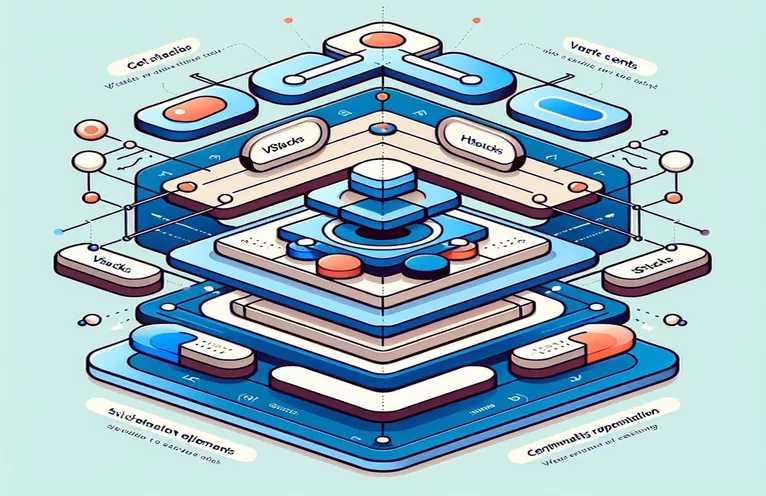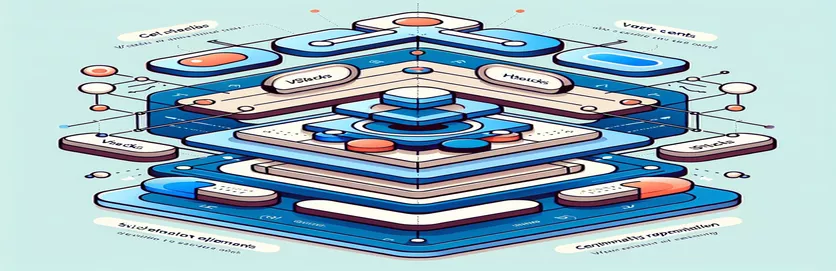SwiftUI에서 VStack을 사용하여 균형 잡힌 레이아웃 만들기
SwiftUI에서 UI를 디자인하는 것은 흥미롭기도 하고 어려울 수도 있습니다. VStacks로 작업할 때 "기능", "프로", "계획"과 같은 여러 섹션을 구성하는 것이 간단해 보입니다. 그러나 여러 줄의 텍스트 옆에 있는 체크 표시나 십자 표시와 같은 요소를 중앙에 배치하면 고유한 어려움이 발생합니다. 📱
문제는 각 VStack이 이웃의 높이 변화를 인식하지 못한 채 독립적으로 작동하기 때문에 발생합니다. 이로 인해 요소가 잘못 정렬될 수 있으며, 특히 긴 텍스트가 첫 번째 열의 줄에 걸쳐 줄바꿈되는 경우 더욱 그렇습니다. 대칭을 달성하는 것은 풀어야 할 퍼즐이 됩니다.
행을 생성하기 위해 HStack을 시도하는 것은 다음 논리적 단계처럼 보일 수 있습니다. 하지만 디자인에 특정 스타일이 필요한 경우에는 어떻게 해야 할까요? 예를 들어 "Pro" 섹션의 배경은 회색인가요? 이러한 경우 미적 측면과 기능성 사이의 균형을 맞추는 것은 모든 개발자에게 어려운 일이 될 수 있습니다. 🎨
스타트업 앱의 가격표를 만들면서 비슷한 문제를 겪었던 기억이 납니다. 아이콘을 정렬하고 시각적으로 매력적인 레이아웃을 보장하려면 혁신적인 사고와 SwiftUI 트릭이 필요했습니다. 이 글에서는 UI가 완벽하고 전문적으로 보이도록 이 문제를 해결하기 위한 실용적인 접근 방식을 안내하겠습니다. 뛰어들어보자!
| 명령 | 사용예 |
|---|---|
| frame(maxWidth: .infinity, alignment: .leading) | 이 명령은 앞쪽 가장자리에 맞춰 정렬하면서 사용 가능한 공간을 차지하도록 텍스트나 뷰를 늘립니다. 열의 일관된 정렬에 유용합니다. |
| alignment: .firstTextBaseline | HStack의 뷰가 첫 번째 텍스트 요소의 기준선을 기준으로 정렬되어야 함을 지정합니다. 여러 줄 문자로 행을 정렬하는 데 도움이 됩니다. |
| background(Color.gray.opacity(0.2)) | 투명도를 조정할 수 있는 배경색을 추가합니다. "Pro"와 같은 섹션을 구별하는 데 사용됩니다. |
| ForEach(0.. | 루프에서 여러 개의 유사한 뷰를 생성합니다. Pro 섹션에서 행을 동적으로 생성하는 데 필수적입니다. |
| Image(systemName: "checkmark.circle") | 시스템 제공 아이콘을 표시합니다. 확인 표시는 기능의 가용성을 나타냅니다. |
| UIHostingController(rootView: FeatureView()) | UIKit 컨트롤러 내부에 SwiftUI 뷰를 래핑하여 뷰를 UIKit 기반 환경으로 테스트하거나 통합할 수 있습니다. |
| backgroundColor | 뷰의 배경색을 검색하거나 설정합니다. 시각적 일관성을 검증하기 위해 단위 테스트에 사용됩니다. |
| XCTest | Swift에서 단위 테스트를 작성하고 실행하기 위한 프레임워크입니다. 다양한 환경에서 레이아웃이 예상대로 작동하는지 확인합니다. |
| padding() | 뷰의 콘텐츠 주위에 공간을 추가합니다. 시각적 선명도를 높이고 요소가 너무 가까이 있는 것을 방지합니다. |
SwiftUI의 레이아웃 문제 이해하기
SwiftUI 레이아웃을 구축할 때 텍스트, 아이콘, 배경과 같은 요소 간의 정렬 및 간격을 관리하는 것이 중요합니다. 첫 번째 스크립트에서는 접근 방식이 별도의 사용됩니다. HStack 이내에 V스택 여러 줄로 된 텍스트, 확인 표시, 십자가 등의 항목을 정렬합니다. 다음과 같은 정렬 수정자를 활용하여 .firstTextBaseline를 사용하면 텍스트가 여러 줄에 걸쳐 있는 경우에도 텍스트와 아이콘이 시각적으로 일관되게 유지됩니다. 이 솔루션은 기능 목록이나 가격 비교와 같이 동적 콘텐츠 길이가 달라질 수 있는 시나리오에 이상적입니다. 📋
사용 프레임(최대 폭: .infinity) 각 요소가 행 전체에서 동일한 공간을 차지하도록 하여 균형과 명확성을 달성하는 데 도움을 줍니다. 예를 들어 앱에 대한 "기능" 섹션을 만들 때 텍스트 길이에 관계없이 텍스트 열은 체크 및 십자 아이콘에 맞춰 정렬됩니다. 또한 행 사이에 패딩을 추가하면 인터페이스가 복잡해지지 않아 디자인이 깔끔하고 사용자 친화적이 됩니다. 이러한 기술은 간격이 중요한 반응형 레이아웃에 적합합니다. 🖌️
두 번째 스크립트에서는 다음을 사용하여 동적 행을 생성합니다. 각각에 대해 특히 시간이 지남에 따라 기능이 변경될 수 있는 "Pro"와 같은 섹션에서 레이아웃에 유연성을 추가합니다. 배경 스타일링 색상.회색.불투명도 콘텐츠 영역을 시각적으로 구분하는 데 도움이 됩니다. 이러한 모듈성을 통해 개발자는 레이아웃을 방해하지 않고 쉽게 행을 추가하거나 제거할 수 있습니다. 활성 또는 비활성 기능을 강조 표시하는 행이 포함된 "사용자 계획" 테이블을 만든다고 상상해 보십시오. ForEach의 유연성 덕분에 이 프로세스가 원활해집니다.
테스트 스크립트는 Swift의 단위 테스트를 사용하여 이러한 레이아웃을 검증하는 방법을 보여줍니다. 뷰를 래핑하여 UIHostingController, 개발자는 다양한 환경에서 레이아웃을 시뮬레이션하고 일관성을 확인할 수 있습니다. 예를 들어, "Pro" 섹션이 회색 배경을 유지하는지 또는 체크 표시가 올바르게 정렬되는지 테스트하면 세련된 최종 사용자 경험이 보장됩니다. 이러한 도구와 기술은 디버깅을 단순화하고 SwiftUI 인터페이스의 안정성을 향상시킵니다. 창의적인 레이아웃과 강력한 테스트를 결합하는 것은 전문적이고 기능적인 앱을 제공하는 데 핵심입니다!
SwiftUI 레이아웃에서 여러 줄의 텍스트 및 아이콘 정렬
모듈식 레이아웃 기술에 중점을 두고 프런트 엔드 UI 개발에 SwiftUI를 사용합니다.
import SwiftUIstruct FeatureView: View {var body: some View {VStack(alignment: .leading) {HStack(alignment: .top) {Text("Feature 1 with a long description").frame(maxWidth: .infinity, alignment: .leading)Image(systemName: "checkmark.circle").frame(maxWidth: .infinity, alignment: .center)Image(systemName: "xmark.circle").frame(maxWidth: .infinity, alignment: .center)}.padding().background(Color.gray.opacity(0.2))HStack(alignment: .top) {Text("Feature 2").frame(maxWidth: .infinity, alignment: .leading)Image(systemName: "checkmark.circle").frame(maxWidth: .infinity, alignment: .center)Image(systemName: "xmark.circle").frame(maxWidth: .infinity, alignment: .center)}.padding()}}}struct FeatureView_Previews: PreviewProvider {static var previews: some View {FeatureView()}}
유연한 정렬 시스템으로 HStack 구현
SwiftUI의 열 전체에서 일관된 정렬을 유지하는 접근 방식입니다.
import SwiftUIstruct ProSectionView: View {var body: some View {VStack(alignment: .leading) {ForEach(0..<3, id: \.self) { index inHStack(alignment: .firstTextBaseline) {Text("Pro Feature \\(index + 1): Description").frame(maxWidth: .infinity, alignment: .leading)Image(systemName: index % 2 == 0 ? "checkmark.circle" : "xmark.circle").frame(maxWidth: .infinity, alignment: .center)}.padding()}.background(Color.gray.opacity(0.1))}}}struct ProSectionView_Previews: PreviewProvider {static var previews: some View {ProSectionView()}}
크로스 브라우저 및 SwiftUI 환경 테스트
다양한 환경에서 일관된 레이아웃 동작을 검증하기 위한 단위 테스트입니다.
import XCTest@testable import YourAppfinal class LayoutTests: XCTestCase {func testAlignmentConsistency() {let view = UIHostingController(rootView: FeatureView())XCTAssertNotNil(view.view)}func testBackgroundColors() {let view = UIHostingController(rootView: ProSectionView())let backgroundColor = view.view.backgroundColorXCTAssertEqual(backgroundColor, UIColor.systemGray)}}
사용자 정의 스태킹 기술로 SwiftUI 레이아웃 최적화
SwiftUI에서 레이아웃을 디자인할 때 종종 간과되는 측면 중 하나는 복잡한 뷰에서 정렬과 간격 사이의 상호 작용입니다. 하는 동안 VStack 그리고 HStack 기본 도구이므로 효과적으로 결합하려면 특히 여러 줄의 텍스트를 처리할 때 신중한 접근 방식이 필요합니다. 유용한 기술은 다음과 같습니다. 기하학리더 동적 높이를 계산하고 상위 크기를 기준으로 아이콘과 같은 요소를 정렬합니다. 이 방법을 사용하면 텍스트 줄바꿈으로 인해 가변 높이 문제가 발생하는 경우에도 일관된 가운데 맞춤이 보장됩니다. 🛠️
SwiftUI의 또 다른 강력한 기능은 Z스택를 사용하면 요소를 계층화할 수 있습니다. 예를 들어, 다른 레이아웃을 방해하지 않고 특별히 "Pro" 섹션에 회색 배경을 추가하려면 섹션의 콘텐츠 주위에 ZStack을 래핑하고 배경에 직사각형을 배치할 수 있습니다. 패딩과 여백을 제어함으로써 이 접근 방식은 배경 스타일이 주변 섹션에 영향을 주지 않고 의도한 영역으로 제한되도록 보장합니다. 이러한 계층화는 가격표나 기능 비교에 특히 유용합니다. 🎨
마지막으로, 사용자 정의 정렬 여러 섹션의 정렬 문제를 해결할 수 있습니다. 사용자 정의 정렬 가이드를 정의하고 이를 특정 요소에 적용할 수 있습니다. 예를 들어, 정렬 안내선을 사용하면 여러 줄의 텍스트 열 상단에 체크박스와 십자가를 정렬하는 것이 간단해집니다. 이러한 유연성은 개발자가 기본 스택 동작의 한계를 극복하여 인터페이스를 더욱 세련되고 시각적으로 매력적으로 만드는 데 도움이 됩니다.
SwiftUI 레이아웃 FAQ: 일반적인 질문에 답변
- SwiftUI 행에서 텍스트와 아이콘을 어떻게 정렬할 수 있나요?
- 다음의 조합을 사용하세요. HStack 그리고 alignment: .top 여러 줄의 텍스트라도 요소 정렬을 유지합니다.
- 한 섹션에 배경색을 어떻게 추가하나요?
- 섹션을 ZStack 그리고 Rectangle 원하는 색상을 배경으로.
- SwiftUI에서 동적 행을 생성하는 가장 좋은 방법은 무엇입니까?
- 사용 ForEach 데이터를 반복하고 동적으로 행을 생성합니다.
- SwiftUI 레이아웃을 어떻게 테스트할 수 있나요?
- 뷰를 UIHostingController 단위 테스트를 사용하여 레이아웃과 시각적 일관성을 검증합니다.
- 상위 크기를 기준으로 뷰를 정렬할 수 있나요?
- 네, 사용하세요 GeometryReader 상위 치수에 액세스하고 이에 따라 하위 뷰를 조정합니다.
SwiftUI 레이아웃에 대한 최종 생각
시각적으로 일관된 레이아웃 만들기 스위프트UI 예술이자 과학이다. 다음과 같은 강력한 도구를 사용하여 기하학리더 및 ZStack을 사용하면 개발자가 섹션 전체에서 동적 정렬을 보장할 수 있습니다. 이러한 기술은 복잡한 UI에 유연성과 우아함을 제공합니다.
"Pro"와 같은 섹션을 구축할 때 시각적 선명도와 배경 차별화를 결합하면 사용성이 향상됩니다. 이러한 원칙을 적용하면 기능적 결과뿐만 아니라 시각적으로 매력적인 결과도 보장되어 디자인을 완벽에 더 가깝게 만들 수 있습니다. ✨
SwiftUI 레이아웃 솔루션의 소스 및 참조
- SwiftUI 레이아웃 기술 및 정렬 전략에 대한 정보는 Apple의 공식 문서에서 영감을 받았습니다. 여기에서 리소스를 방문하세요: SwiftUI 문서 .
- 사용 사례 및 모범 사례 V스택, H스택, 그리고 Z스택 이 세부 가이드에서 참조되었습니다. Swift를 사용한 해킹 - SwiftUI .
- 여러 줄의 텍스트와 아이콘을 행으로 처리하는 방법에 대한 통찰력은 이 튜토리얼에서 채택되었습니다. 스위프트와 마지드 .
- 동적 환경에서 SwiftUI 레이아웃을 테스트하고 디버깅하기 위해 단위 테스트 예제는 다음을 통해 정보를 얻었습니다. 레이 Wenderlich 튜토리얼 .